手机UC浏览器显示翻页按钮的详细操作方法
1、首先打开手机中的UC浏览器,在浏览器右下角点击“我的”图标进入个人中心,然后在个人中心页面右上角点击“设置”图标。
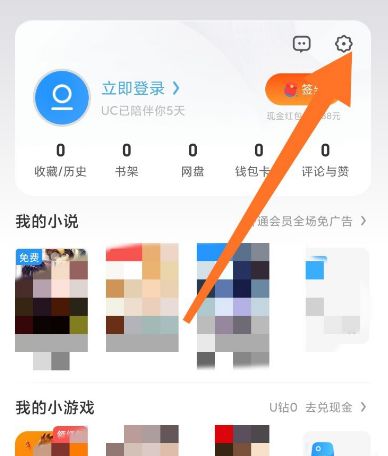
2、点击之后会进入手机QQ浏览器的设置页面中,在其中选择“网页浏览设置”这一项。
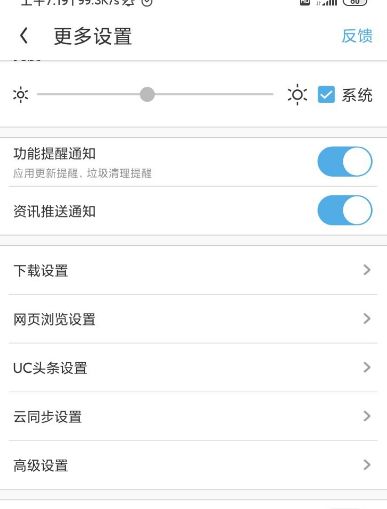
3、在网页浏览设置页面中可以找到“翻页方式”这一项,点击进入该设置页面中。
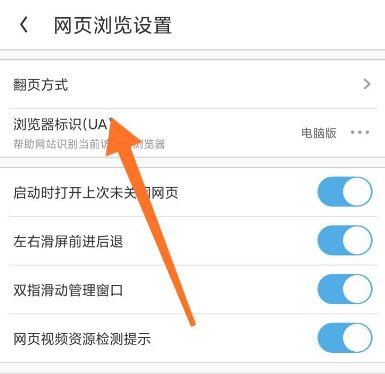
4、此时会弹出如下图所示的翻页方式选择窗口,我们点击选择“翻页按钮”,然后点击“确定”按钮就可以了。
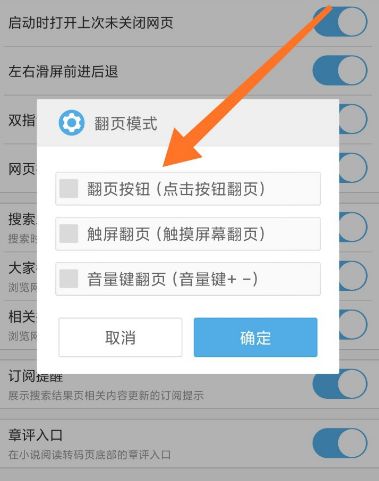
以上就是手机UC浏览器显示翻页按钮的详细操作方法,大家按照上面的方法来进行设置后,就可以重新看到翻页按钮了。